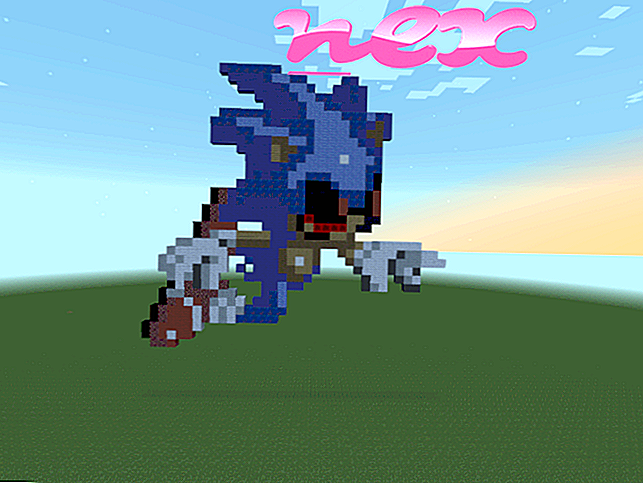Tệp amigo.exe chính hãng là một thành phần phần mềm của Amigo Free Browser bởi LLC Mail.Ru.
"Amigo.exe" là một chương trình trình duyệt miễn phí được tạo bởi LLC Mail.Ru, một công ty Nga có vị trí thị trường mạnh mẽ trong trò chơi trực tuyến, mạng xã hội, tin nhắn tức thời và dịch vụ email. Nó cài đặt trong thư mục con của thư mục hồ sơ người dùng, thường là "C: \ Users \ [tên người dùng] \ AppData \ Local \ Amigo \ Application \ amigo.exe", rất thường xuyên mà không yêu cầu sự đồng ý như một phần của trình cài đặt phần mềm miễn phí khác. Nó có thể được gỡ cài đặt bằng Bảng điều khiển mặc dù mục Khởi động cũng nên bị vô hiệu hóa. LLC Mail.Ru dựa trên Amigo trên công cụ trình duyệt Chromium nguồn mở cung cấp năng lượng cho Google Chrome và nhiều trình duyệt khác. Các ứng dụng và tiện ích mở rộng từ Cửa hàng Google Chrome có thể được thêm vào nó. Việc tích hợp quyền truy cập vào nhiều tài khoản truyền thông xã hội được cho là lấy cảm hứng từ trình duyệt Opera. Nhiều sản phẩm của Mail.Ru Group ước tính sẽ phục vụ 86% người dùng nói tiếng Nga trên toàn thế giới. Nó được thành lập như Port.ru vào năm 1998, lấy tên hiện tại vào năm 2001, với lịch sử thường xuyên sáp nhập, mua lại và spinoffs.
AMIgO là viết tắt của A Ccess M bất kỳ tôi không xếp hạng O utlets
Phần mở rộng .exe trên tên tệp biểu thị tệp exe có thể cắt. Trong một số trường hợp, các tệp thực thi có thể gây hại cho máy tính của bạn. Do đó, vui lòng đọc phần bên dưới để tự quyết định xem amigo.exe trên máy tính của bạn có phải là Trojan mà bạn nên loại bỏ hay đó là tệp thuộc hệ điều hành Windows hoặc ứng dụng đáng tin cậy.

Quá trình được gọi là Chromium thuộc về phần mềm Chromium của Mail.Ru (www.mail.ru) hoặc LLC Mail.Ru (mail.ru) hoặc Tác giả Chromium.
Mô tả: Amigo.exe không cần thiết cho HĐH Windows và gây ra tương đối ít vấn đề. Amigo.exe nằm trong thư mục con của thư mục hồ sơ người dùng Thông thường C: \ Users \ USERNAME \ AppData \ Local \ Amigo \ Application \ hoặc C: \ Users \ USERNAME \ Cài đặt cục bộ \ Dữ liệu ứng dụng \ Amigo \ Application \ . Kích thước tệp đã biết trên Windows 10/8/7 / XP là 1.109.544 byte (chiếm 33% tổng số lần xuất hiện), 692.952 byte và thêm 13 biến thể.
Amigo.exe không phải là tệp lõi của Windows. Quá trình không có mô tả tập tin. Amigo.exe được chứng nhận bởi một công ty đáng tin cậy. Chương trình này là không nhìn thấy được. Amigo.exe có thể thao tác các chương trình khác, ghi lại đầu vào bàn phím và chuột và giám sát các ứng dụng. Do đó, đánh giá an ninh kỹ thuật là 58% nguy hiểm .
Gỡ cài đặt biến thể này: Bạn có thể gỡ cài đặt phần mềm Amigo thông qua Bảng điều khiển Windows / Thêm hoặc xóa chương trình (Windows XP) hoặc Chương trình và tính năng (Windows 10/8/7).Nếu amigo.exe nằm trong thư mục con của "C: \ Chương trình tệp", xếp hạng bảo mật là 64% nguy hiểm . Kích thước tệp là 692.952 byte (28% của tất cả các lần xuất hiện), 1.109.544 byte, 3.394.776 byte hoặc 706.264 byte. Amigo.exe là một tệp không có thông tin về nhà phát triển của nó. Các tập tin có chữ ký số. Tệp amigo.exe không phải là tệp hệ thống Windows. Chương trình không có cửa sổ hiển thị. Amigo.exe có thể thao tác các chương trình khác và ghi lại đầu vào bàn phím và chuột.
Quan trọng: Một số phần mềm độc hại ngụy trang thành amigo.exe, đặc biệt khi nằm trong thư mục C: \ Windows hoặc C: \ Windows \ System32. Do đó, bạn nên kiểm tra quá trình amigo.exe trên PC để xem nó có phải là mối đe dọa không. Chúng tôi khuyên bạn nên Trình quản lý tác vụ bảo mật để xác minh bảo mật máy tính của bạn. Đây là một trong những lựa chọn tải xuống hàng đầu của The Washington Post và PC World .
Một máy tính sạch sẽ và gọn gàng là yêu cầu chính để tránh các vấn đề với amigo. Điều này có nghĩa là chạy quét phần mềm độc hại, dọn dẹp ổ cứng của bạn bằng 1 Cleanmgr và 2 sfc / scannow, 3 chương trình gỡ cài đặt mà bạn không còn cần nữa, kiểm tra các chương trình Tự động khởi động (sử dụng 4 msconfig) và bật Cập nhật tự động 5 của Windows. Luôn nhớ thực hiện sao lưu định kỳ hoặc ít nhất là để đặt điểm khôi phục.
Nếu bạn gặp sự cố thực tế, hãy thử nhớ lại điều cuối cùng bạn đã làm hoặc điều cuối cùng bạn đã cài đặt trước khi sự cố xuất hiện lần đầu tiên. Sử dụng lệnh 6 resmon để xác định các quy trình gây ra sự cố của bạn. Ngay cả đối với các sự cố nghiêm trọng, thay vì cài đặt lại Windows, bạn vẫn nên sửa chữa cài đặt của mình hoặc, đối với Windows 8 và các phiên bản mới hơn, thực hiện lệnh 7 DISM.exe / Trực tuyến / Cleanup-image / Restorehealth. Điều này cho phép bạn sửa chữa hệ điều hành mà không mất dữ liệu.
Để giúp bạn phân tích quy trình amigo.exe trên máy tính của mình, các chương trình sau đã được chứng minh là hữu ích: Trình quản lý tác vụ bảo mật hiển thị tất cả các tác vụ Windows đang chạy, bao gồm các quy trình ẩn được nhúng, như theo dõi bàn phím và trình duyệt hoặc Tự động khởi động. Xếp hạng rủi ro bảo mật duy nhất cho thấy khả năng quá trình là phần mềm gián điệp, phần mềm độc hại hoặc Trojan tiềm năng. B Malwarebytes Anti-Malware phát hiện và loại bỏ phần mềm gián điệp đang ngủ, phần mềm quảng cáo, Trojans, keylogger, phần mềm độc hại và trình theo dõi khỏi ổ cứng của bạn.
Tập tin liên quan:
osd.exe soundman.exe hpswp_printenhancer.dll amigo.exe smartdefrag.exe ath_coexagent.exe pubmonitor.exe sppsvc.exe cpuz143_x64.sys updaterservice.exe settingsynchost.exe